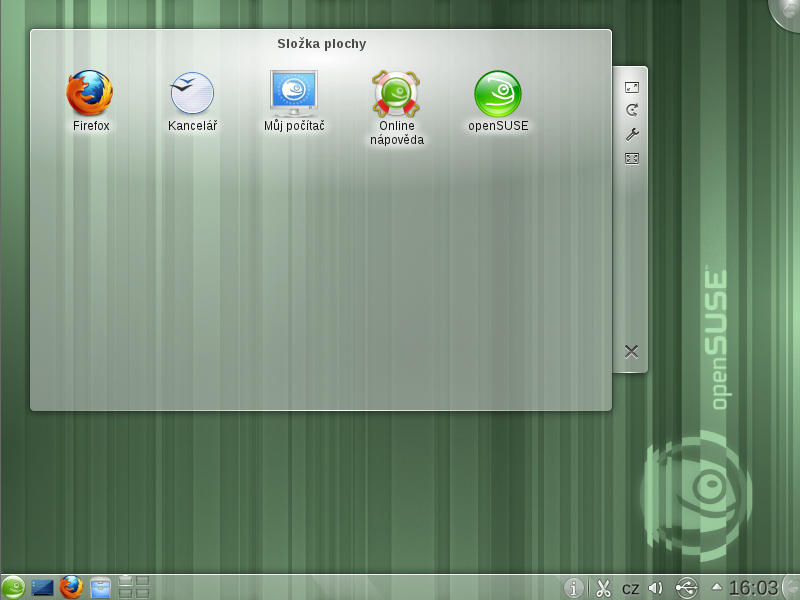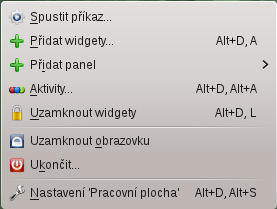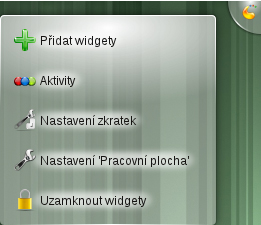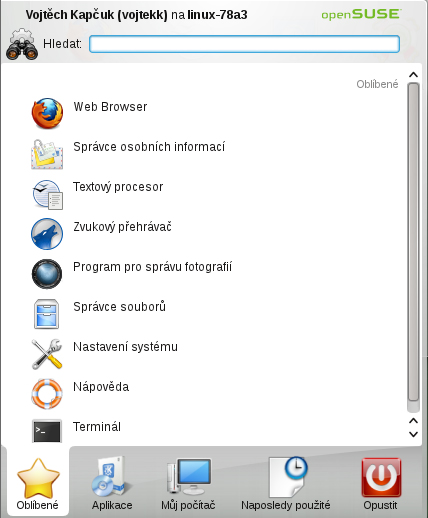Hlavní ovládací prvky prostředí KDE
Obsah
Úvod
Poté, co se přihlásíte do systému s nainstalovaným pracovním prostředí KDE, setkáte se s těmito hlavními ovládacími prvky:
Složka Plocha
Ve výchozím nastavení se v panelu složka Plocha zobrazí obsah ~/Plocha (v angl. ~/Desktop). Jakýkoliv soubor nahrajete do této složky, ten se zobrazí v panelu složka Plocha.
Toto menu vyvoláte tak, že klepnete pravým tlačítkem myši do prázdného prostoru pracovní plochy. V tomto menu naleznete možnosti k provádění následujících příkazů:
Spustit příkaz
Vyvolá dialog pro rychlé spouštění programů.
Přidat widgety
Widgety, nebo též aplety jsou malé prográmky umístěné přímo na pracovní ploše, které vám mohou pomoci při vaší pracovní činnosti. Aplety lze přidávat i pomocí zástupce v dolním panelu.
Přidat panel
Kromě hlavního panelu, který je umístěn v dolní části obrazovky, lze přidávat i panely další. Na tyto panely můžete umisťovat aplety či zástupce programů.
Aktivity
Pomocí tohoto tlačítka můžete vytvářet různé aktivity či přidávat widgety
Uzamknout widgety
Pokud je vybrána tato volba, nebudete moci hýbat s přidanými aplety na pracovní ploše. Pokud budete chtít aplety odemknout, opět stiskněte pravé tlačítko myši na pracovní ploše a zvolte odemknout widgety. Pokud jsou aplety uzamčeny, nemůžete ani přidávat nové.
Zamknout obrazovku
Spustí se šetřič obrazovky a celá plocha se uzamkne. Pokud ji budete chtít odemknout, musíte zadat správné heslo daného uživatele.
Ukončit
Vyvolá se nabídka s výběrem položek pro odhlášení, restart a vypnutí počítače.
Nastavení 'Pracovní plocha'
Pomocí tohoto tlačítka vyvoláte menu, kde můžete změnit pozadí vaší pracovní plochy, případně vybrat jiné téma plochy.
Nástrojový box
Když najedete kurzorem myši do pravého horního rohu, naleznete ikonu nástrojového boxu, pod kterou se skrývá přístup do menu, kde naleznete tyto položky:
Přidat widgety
Widgety, nebo též aplety jsou malé prográmky umístěné přímo na pracovní ploše, které vám mohou pomoci při vaší pracovní činnosti. Aplety lze přidávat i pomocí zástupce v dolním panelu.
Aktivity
Pomocí tohoto tlačítka můžete vytvářet různé aktivity či přidávat widgety
Nastavení zkratek
Přes toto tlačítko se dají nastavit klávesové zkratky, které vám pomohou zrychlit některé činnosti, které v operačním systému často používáte.
Nastavení 'Pracovní plocha'
Pomocí tohoto tlačítka vyvoláte menu, kde můžete změnit pozadí vaší pracovní plochy, případně vybrat jiné téma plochy.
Uzamknout widgety
Pokud je vybrána tato volba, nebudete moci hýbat s přidanými aplety na pracovní ploše. Pokud budete chtít aplety odemknout, opět stiskněte pravé tlačítko myši na pracovní ploše a zvolte odemknout widgety. Pokud jsou aplety uzamčeny, nemůžete ani přidávat nové.
Hlavní nabídka (Spouštěč aplikací Kickoff)
Ikonu pro spuštění této nabídky naleznete v levém dolním rohu obrazovky. Pod touto nabídkou naleznete widgety, ikony programů, ale i ikony k přechodu do nastavení systému nebo třeba vyhledávací pole sloužící ke spouštění programů. Tato nabídka je něco jako tlačítko Start v operačním systému Microsoft Windows.
Oblíbené
Tato záložka poskytuje přístup k nejčastěji používaným aplikacím.
Aplikace
Zobrazuje všechny aplikace nainstalované ve vašem systému. Aplikace jsou uspořádány dle určitých kategorií např. Internet, Grafika apod.
Můj počítač
Odkazuje na nejčastěji používaná zařízení.
Naposledy použité
Zobrazí seznam naposledy otevřených dokumentů.
Opustit
Pomocí této záložky se můžete odhlásit, restartovat nebo vypnout počítač.